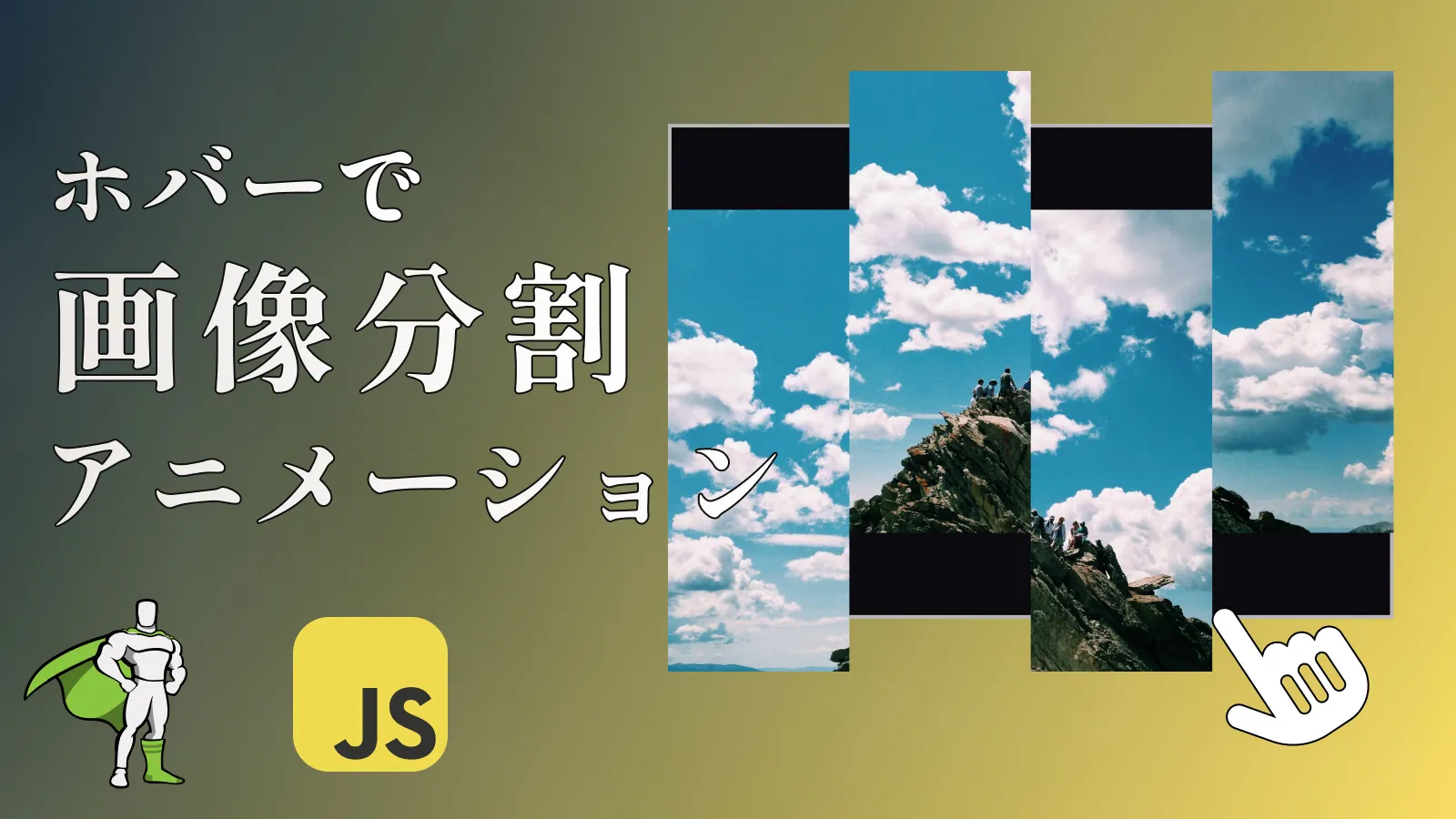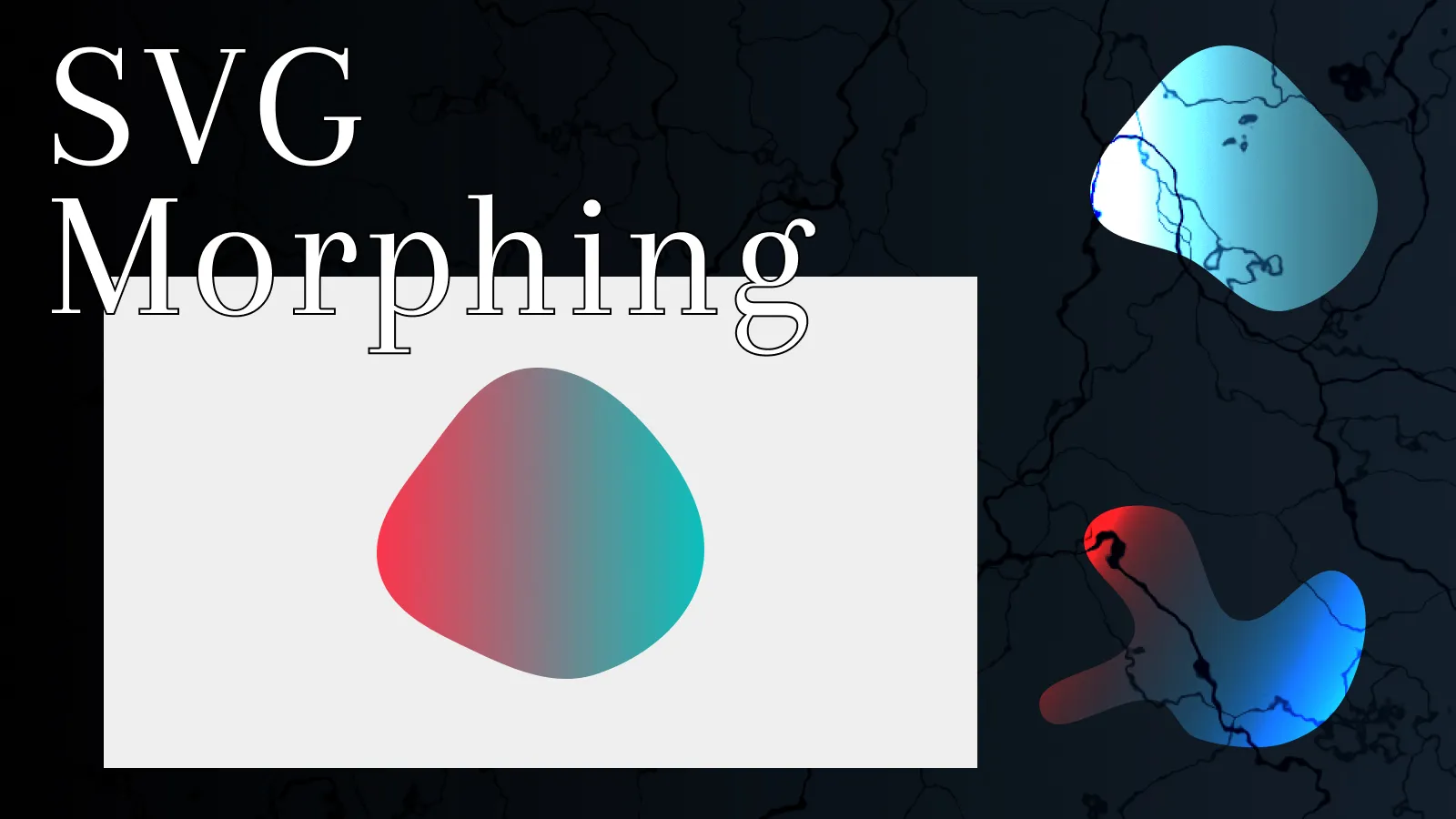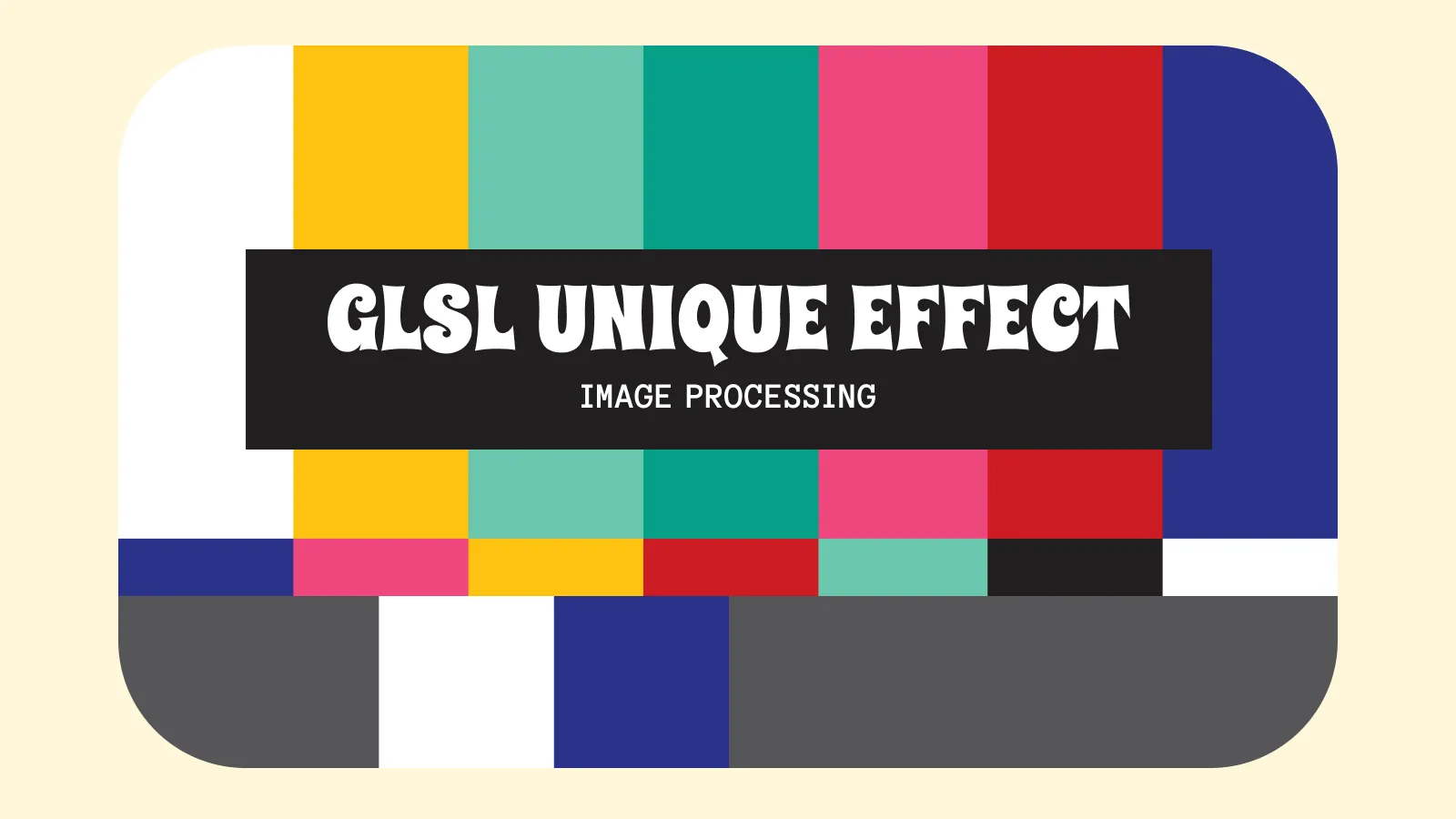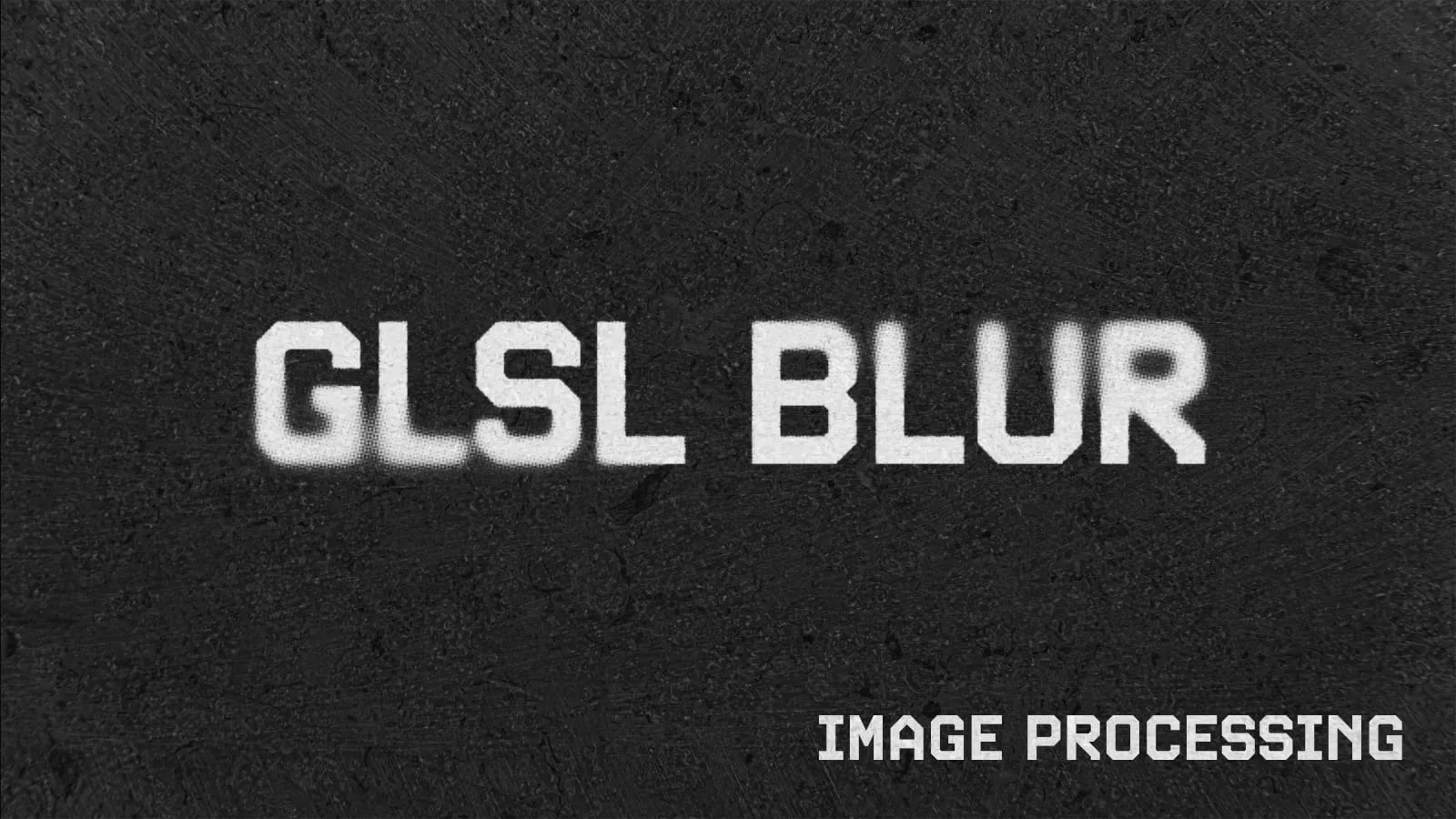はじめに
今回は、ホバーした時に画像が分割して出現するアニメーションの作成方法を解説します🍕
画像の分割数や縦横の出現方向もHTML内でdata属性を使って決められます!
👇は完成形のCodePenデモです!
結論としては、画像の分割はclip-pathでやりホバー前にtranslateで移動させてたものをホバーしたら戻すことでこのような表現ができます!アニメーションはJavaScriptでGSAPを利用しています🍀
それでは見ていきましょう!
HTMLとCSS
まずは基本的なHTMLとCSSを見ていきましょう!
HTML
<div class="card"
data-img-hover="slice"
data-slice-number="5"
data-slice-direction="vertical"
>
<div class="card-img-wrap">
<div class="card-img">
<img src="https://picsum.photos/300/300?random=0" alt="">
</div>
</div>
<div class="card-title">sample title</div>
</div>ここで分割数をdata-slice-numberで、出現方向をdata-slice-directionでdata属性を利用して決められます。縦からの出現はverticalで、横からはhorizonになります!
また、JavaScript側で分割数に応じた画像の数を.card-img-wrapに入れていきます。
それではCSSを見ていきましょう!
CSS
今回のレイアウトに関係がありそうな箇所は以下のコードになります
.card {
position: relative;
min-height: 200px;
aspect-ratio: 1 / 1;
overflow: hidden;
border: 1px solid #ffffff4c;
display: grid;
place-items: center;
}
.card-img-wrap {
position: absolute;
inset: 0;
}
.card-img {
--slice-num: 5;
width: calc(100% + (var(--slice-num) - 1) * 1px);
height: calc(100% + (var(--slice-num) - 1) * 1px);
position: absolute;
inset: 0;
opacity: 0;
z-index: -1;
filter: brightness(5);
}
.card-title {
color: #fff;
text-align: center;
font-size: 40px;
font-weight: 700;
}画像自体はposition: absoluteとinset: 0でカード内に位置させ、JavaScriptで上下か左右に移動させます。
.card-imgのwidthとheightに関しては画像分割でclip-pathを使う都合上、隙間ができてしまうのでその対策です!こちらはJavaScriptの方で詳しく見ていきます。
JavaScript
👇は今回のJavaScriptの全コードになります。
class SliceImageHover {
constructor() {
this.els = document.querySelectorAll('[data-img-hover="slice"]');
if(!this.els.length) return
this.init();
}
init() {
this.els.forEach(el => {
const option = {
number: el.dataset.sliceNumber || 5,
direction: el.dataset.sliceDirection || 'vertical',
}
this.imageWrap = el.querySelector('.card-img-wrap');
this.image = this.imageWrap.querySelector('.card-img');
this.setUpImage(option.number);
this.setClipPath(option);
this.animation(el, option.direction);
})
}
setUpImage(number) {
for (let i = 0; i < number-1; i++) {
const clone = this.image.cloneNode(true);
this.imageWrap.appendChild(clone);
}
this.images = this.imageWrap.querySelectorAll('.card-img');
}
setClipPath(option) {
const number = option.number;
const direction = option.direction;
this.images.forEach((img, i) => {
let a1 = i * 100 / number;
let b1 = a1 + 100 / number;
if (direction === 'vertical') {
img.style.clipPath = `polygon(${a1}% 0%, ${b1}% 0%, ${b1}% 100%, ${a1}% 100%)`;
img.style.translate = i % 2 === 1 ? '0 -80%' : '0 80%';
img.style.left = `-${i}px`;
} else {
img.style.clipPath = `polygon(0% ${a1}%, 100% ${a1}%, 100% ${b1}%, 0% ${b1}%)`;
img.style.translate = i % 2 === 1 ? '-80% 0' : '80% 0';
img.style.top = `-${i}px`;
}
img.style.setProperty('--slice-num', number);
});
}
animation(el, direction) {
const tl = gsap.timeline({ paused: true });
const isVertical = direction === 'vertical';
tl.to(this.images, {
[isVertical ? 'y' : 'x']: 0,
opacity: 1,
filter: 'brightness(1)',
duration: 0.6,
ease: 'power2.inOut',
});
el.addEventListener('mouseenter', () => tl.play());
el.addEventListener('mouseleave', () => tl.reverse());
}
}
new SliceImageHover();冒頭に述べたようにアニメーションにはGSAPを使用します!
それでは詳しく見ていきましょう!
init()
init() {
this.els.forEach(el => {
const option = {
number: el.dataset.sliceNumber || 5,
direction: el.dataset.sliceDirection || 'vertical',
}
this.imageWrap = el.querySelector('.card-img-wrap');
this.image = this.imageWrap.querySelector('.card-img');
this.setUpImage(option.number);
this.setClipPath(option);
this.animation(el, option.direction);
})
}ここではオプションとしてdata属性で決めた分割数と出現方向を変数に入れます。
このオプションを画像を複製するsetUpImage()、分割するsetClipPath()、アニメーションさせるanimation()メソッドに引数で渡してあげます。
setUpImage()
ここでは分割数に応じて画像を複製していきます。
setUpImage(number) {
for (let i = 0; i < number-1; i++) {
const clone = this.image.cloneNode(true);
this.imageWrap.appendChild(clone);
}
this.images = this.imageWrap.querySelectorAll('.card-img');
}すでに画像は1つありますので、1引いてforループを回してcloneNode()で複製してappendChild()で..card-img-wrapの中に入れていきます。this.imagesはアニメーションで使います。
setClipPath()
setClipPath()では画像をclip-pathで分割します。
setClipPath(option) {
const number = option.number;
const direction = option.direction;
this.images.forEach((img, i) => {
let a1 = i * 100 / number;
let b1 = a1 + 100 / number;
if (direction === 'vertical') {
img.style.clipPath = `polygon(${a1}% 0%, ${b1}% 0%, ${b1}% 100%, ${a1}% 100%)`;
img.style.translate = i % 2 === 1 ? '0 -80%' : '0 80%';
img.style.left = `-${i}px`;
} else {
img.style.clipPath = `polygon(0% ${a1}%, 100% ${a1}%, 100% ${b1}%, 0% ${b1}%)`;
img.style.translate = i % 2 === 1 ? '-80% 0' : '80% 0';
img.style.top = `-${i}px`;
}
img.style.setProperty('--slice-num', number);
});
}img.style.clipPathのところはClippyなどのジェネレーターで実際に自分で触ってみると理解できるかと思います。出現方向によって変えているって感じですね!
ホバー前にtranslateで位置を移動させておくのですが、縦方向のときは偶数は下から、奇数は上から出現するように実装しています。
また、先述したようにclip-pathで分割しているので隙間が出てきてしまいます。
なのでleftなどでずらしてあげます。その上でCSSも調整します。
↓はCSSの対策箇所の再掲です!
.card-img {
--slice-num: 5;
width: calc(100% + (var(--slice-num) - 1) * 1px);
height: calc(100% + (var(--slice-num) - 1) * 1px);
}隙間が出ないようにCSSプロパティの--slice-numで分割数の個数をセットしてCSSでその個数分をwidthとheightで広げてあげていました。これによりclip-pathで分割しても隙間が出なくなります!
ぜひ対策してないバージョンでも試してみてください!
animation()
最後にホバー時のアニメーションになります。
animation(el, direction) {
const tl = gsap.timeline({ paused: true });
const isVertical = direction === 'vertical';
tl.to(this.images, {
[isVertical ? 'y' : 'x']: 0,
opacity: 1,
filter: 'brightness(1)',
duration: 0.6,
ease: 'power2.inOut',
});
el.addEventListener('mouseenter', () => tl.play());
el.addEventListener('mouseleave', () => tl.reverse());
}ホバー前にずらしていた位置を元に戻すだけですね!
マウスが入ったか出たのかの制御はGSAPのtimeline()を使います。
マウスが入ればplay()を、出ればreverse()で戻すことで実現できてます!
まとめ
GSAPとclip-pathを使ってホバーした時に画像が分割して出現するアニメーションの作り方を解説しました。
clip-pathのプロパティの箇所が分かりづらいかとは思いますが、ぜひジェネレーターなどを使ってどうなっているのか確認してみてください!
この記事が参考になれば幸いです。